Jak zresetować zapomniane lub utracone hasło roota w Fedorze
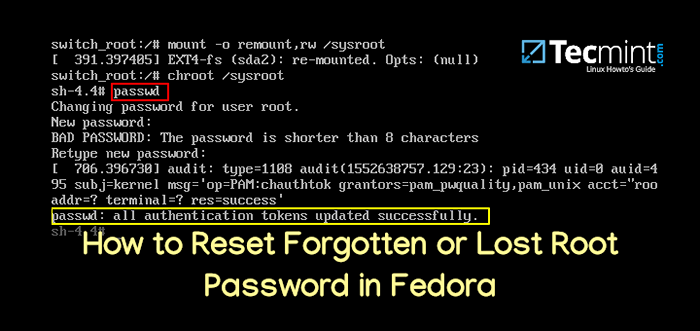
- 721
- 44
- Tomasz Szatkowski
Administrator systemu Linux może szybko zresetować zapomniane hasło użytkownika za pomocą polecenie PASSWD, Ale co się stanie, jeśli sam administrator systemu zapomnie hasło root? W tym artykule wyjaśnimy, jak zresetować zapomniane lub utracone hasło użytkownika root w dystrybucji Fedora Linux.
Zauważ, że aby zresetować hasło użytkownika utraconego root, musisz mieć fizyczny dostęp do komputera Fedora, aby uzyskać dostęp do ustawień grub. Ponadto, jeśli system Fedora zostanie zaszyfrowany, poznasz również paszę Luksa.
Edytuj ustawienia fedora grub
Aby edytować ustawienia Fedora Grub, musisz przerwać proces rozruchu, ponownie uruchomić komputer Fedora i naciśnij mi Na klawiaturze, gdy zobaczysz następujące menu Grub:
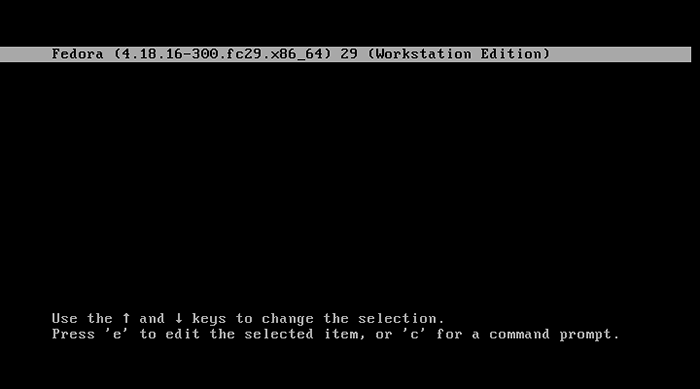 Menu Fedora Grub
Menu Fedora Grub Po naciskowaniu mi Na klawiaturze otrzymasz następujący ekran.
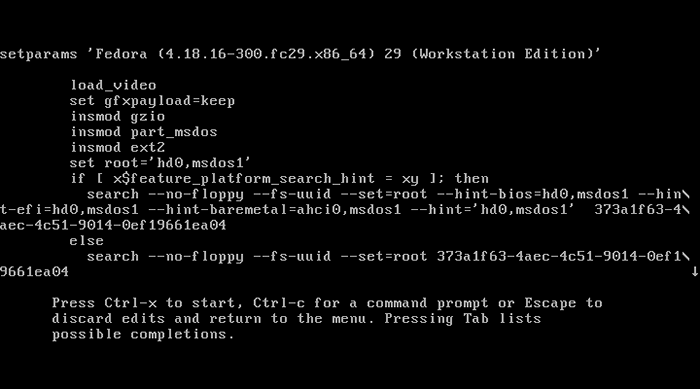 Edytuj ustawienia Fedora Grub
Edytuj ustawienia Fedora Grub Użyj klawiszy strzałek klawiatury i przejdź do linii Linux jak pokazano.
 Przejdź do linii Linux ”w ustawieniach grub
Przejdź do linii Linux ”w ustawieniach grub Po znalezieniu Linux linia, usuń RHGB Cicha i wymień na następujące.
r & D.Egzekwowanie łamania = 0
 Edytuj ustawienia rozruchu Fedora Grub
Edytuj ustawienia rozruchu Fedora Grub Gdy skończysz z edycją linii, naciśnij Ctrl-X Aby zapisać i uruchomić system.
Notatka: Dodanie egzekwowanie = 0, Obejmować wykonanie całego systemu Selinux Relabeling. Po ponownym uruchomieniu systemu przywróć odpowiedni kontekst Selinux dla /itp./Shadow Plik, jak wyjaśniono poniżej w tym artykule.
Zamontowanie systemu plików Fedora
Po uruchomieniu systemu w trybie awaryjnym musisz ponownie znieść dysk twardy za pomocą uprawnienia do odczytu za pomocą następującego polecenia na terminalu.
# Mount -o Remount, RW /Sysroot
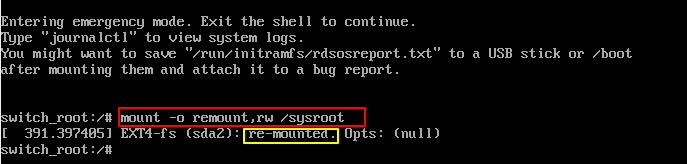 Zamontować Drive Fedora w dostępie do odczytu i zapisu
Zamontować Drive Fedora w dostępie do odczytu i zapisu Ustaw zapomniane hasło roota w Fedora
Teraz uruchom następujące Chroot polecenie dostępu do systemu Fedora.
# chroot /sysroot
Możesz teraz zresetować zapomniane lub utracone hasło użytkownika korzenia Fedora za pomocą polecenie PASSWD jak pokazano.
# passwd
Wprowadź nowe hasło użytkownika root dwa razy na pytanie. Jeśli odniesiesz sukces, powinieneś otrzymać wiadomość Wszystkie tokeny uwierzytelniania zostały pomyślnie zaktualizowane jak pokazano.
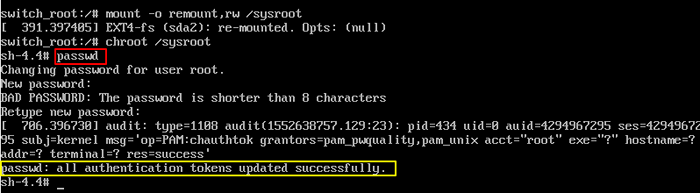 Zresetuj hasło użytkownika rootowego fedory
Zresetuj hasło użytkownika rootowego fedory Typ Wyjście, Dwa razy, aby zrestartować system.
Ustaw kontekst Selinux na pliku Shadow
Zaloguj się jako użytkownik root i wpisz następujące polecenie, aby przywrócić Selinux etykieta na /itp./Shadow plik.
# restorecon -v /etc /shadow
Zakręt Selinux Powrót do trybu egzekwowania.
# setenforce 1
To wszystko! Jeśli napotykasz jakiekolwiek problemy podczas resetowania zapomnianego lub utraconego hasła użytkownika korzenia Fedora, zapytaj w sekcji komentarzy poniżej.
- « 2 sposoby utworzenia ISO z rozruchowego USB w Linux
- Dlaczego administratorzy systemu Linux potrzebują umiejętności programowania »

